
Мазмуну:
- 1 -кадам: материалдар жана инструменттер
- 2 -кадам: PowerMate Case алып салуу
- 3 -кадам: Sensor PCBди KnobSlider Sensor Caseге чогултабыз
- 4 -кадам: Мотор капкагы менен моторлорду чогултуу
- 5 -кадам: Мотор корпустарын туташтыруу
- 6 -кадам: Мотордук органдар менен сенсордук органдын айкалышы
- 7 -кадам: Тиштүү тетиктерди жана убакыт белдемчесин кошуңуз
- 8 -кадам: Виртуалдык/Программалык камсыздоо
- Автор John Day [email protected].
- Public 2024-01-30 10:42.
- Акыркы өзгөртүү 2025-01-23 14:53.
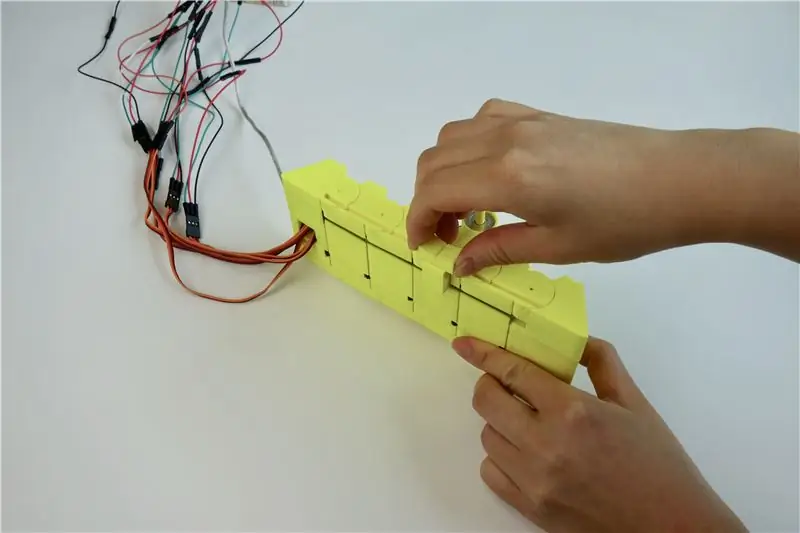

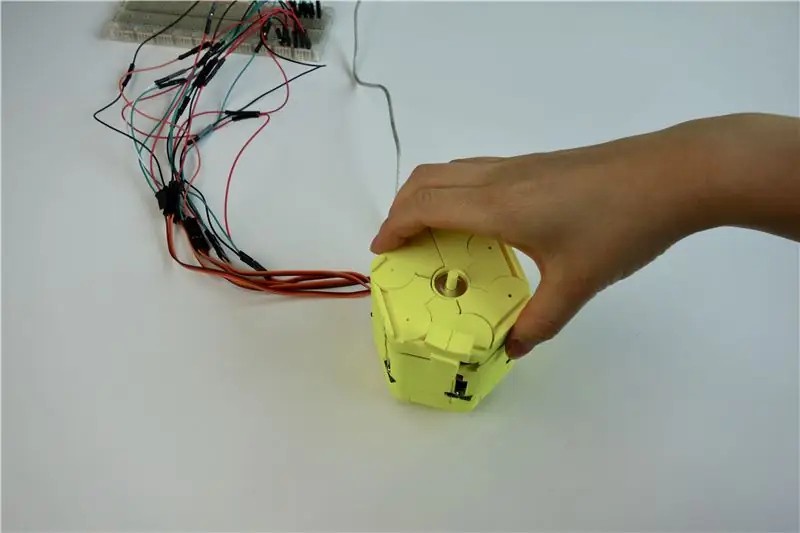
KnobSlider-бул форманы өзгөртүүчү түзүлүш, ал тутка менен слайдердин ортосунда которулат. Бул бир түзмөктө үч түрдүү өз ара аракеттенүүнү (жылдыруу, басуу жана айлануу) иштетет. Ал башында көптөгөн слайдерлерди жана терүүлөрдү колдонгон үн инженерлери сыяктуу кесипкөй колдонуучулар үчүн иштелип чыккан. KnobSlider интерфейске ийкемдүүлүк алып келүүнү максат кылат, ал эми колдонуучулардын жөндөмдүүлүгүн физикалык түзмөктөрдө сактайт, тескерисинче, начар haptic пикирлери бар жалпак сенсордук экрандарды колдонууга. KnobSlider көзсүз, мобилдик башкарууга мүмкүндүк берет.
Бул аппарат CHI 2018 конференциясында көрсөтүлөт. Сиз түзмөк жөнүндө биздин изилдөө кагазыбызды окуй аласыз. Бул ишти Hyunyoung Kim, Céline Coutrix жана Anne Roudaut аткарышат.
1 -кадам: материалдар жана инструменттер

Материалдар
- 3D басып чыгарылган KnobSlider даана (Thingiverse.com сайтынан жүктөп алууга болот)
- sg90 servo мотор X 5
- PowerMate USB
- 5 мм тешик 20 тиш бош убактысы үчүн рулетка X 2
- 3 мм 2 GT Idler Pulley X 2
- GT2 Убакыт куру (30смден узун)
- GT2 ремонт куру шкиви 20 тиш тешиги 5 мм X1
- 5V DC генератору
- Arduino UNO
- (милдеттүү эмес) 25x8x1mm неодимий Магнит X2 ~ 4
Куралдар
- Cutter
- Узун мурундуу кычкачтар (гайканы ачуу жана жабуу үчүн)
- Же стол вискасы менен балка, же ширетүүчү шаймандар (эмне кылууну тандаганыңызга жараша. Чечим чыгаруу үчүн 2 -кадамды караңыз.)
- Кичине кайчылаш бурагыч. Ø 3мм тегереги жакшы.
- Ыкчам клей
- (милдеттүү эмес) Кремний спрейи
- (милдеттүү эмес) Зумур кагаз жана ийне файл
2 -кадам: PowerMate Case алып салуу




- (1 -сүрөт) PowerMate капкагын ачыңыз жана губканы алып салыңыз. Узун мурунду колдонуп, коддогучтун сенсорун кармап турган жаңгакты ачыңыз.
- (2 -сүрөт) Андан кийин кремнийдин түбүн курч кескич менен алып салыңыз. Түбү жана металл корпусу жабыштырылган, ошондуктан клейди жакшылап кесүү керек.
-
(Сүрөт 3) Металл корпусунан PCB тактасын алып салыңыз. Бул үчүн сизде башка альтернативалуу жолдор бар:
- Визада металл корпусту оодарып оңдоңуз. Ички/жогорку металл корпусу (гайка менен коддогучту кармап турган) түшүп, сырткы/астынкы корпусу (кремнийдин түбүнө туташкан) вискеге бекитилген. Этияттык менен зым байланыштарын бузбастан, ички металл корпусунан ПХБны алыңыз. Эгер ички металл корпусту балкага чыгарганда ПХБга урунбай турганыңызга ишениңиз, мисалы, ПХБны скотч менен оңдоңуз. аны сырткы денеден ажыратуу үчүн балка. Сиз аны ишеним менен урушуңуз керек. Эгер алсыз чабсаңыз, алар бөлүнбөйт.
- Эгерде сиз ширетүүчү шаймандарды колдонууну кааласаңыз, анда металл корпусуна жакын USB зымын кесип, зымдарды ПХБга ширете аласыз. Аларды туура зымдаганыңызды текшериңиз (4 -сүрөттөгүдөй).
3 -кадам: Sensor PCBди KnobSlider Sensor Caseге чогултабыз




- (Сүрөт 1) KnobSlider сенсор корпусуна сенсор ПХБ салыңыз (sensor_body_cover.stl).
- (Сүрөт 2) Корпусту түпкү кремний түбү менен жабыңыз. Сиз аны жабыштыруунун кажети жок. Ал жерде клейсиз калат.
- (Сүрөт 3) Коддогучтун жанындагы төөнөгүч туура жайгаштырылганда, шайбаны жана гайканы коюп, сенсорду оңдоңуз.
- (Сүрөт 4) Сенсор огун (sensor_axis_1.stl) коддогучка коюңуз.
4 -кадам: Мотор капкагы менен моторлорду чогултуу



-
(Сүрөт 1, 2) (Милдеттүү эмес) 3-1 даана алыңыз (Санга корпуста чегилген), бир же эки магнит коюңуз. dЖабуу 3-1 менен 2-1.
- (Сүрөт 3, сүрөттөгү моторду этибарга албаңыз) (Милдеттүү эмес) 3-6 алып, тешикке бир же эки магнитти коюңуз. 3-6 жана 3-1дин жалпак жүздөрү KnobSlider жабылганда кездешет. Магниттер түзмөктү бекем жабууга жардам берет. Эки учурдагы магниттерди тарткыла, кайтарбагыла.
- (Сүрөт 4, 5, 6) Бир кыймылдаткычтын бурамасын 3-6 бөлүгүндөгү тешикке салыңыз. Бул сиздин чогултууну жеңилдетет. Мотор зымдарын узун тар тешиктен өткөрүңүз (корпустун томпок тарабы)
- (Сүрөт 7) Мотордун корпусун корпуска салыңыз. Бул сиз колдонгон моторго жана 3D принтерге көз каранды болушу мүмкүн. Мен сизге биринчиден бир корпусту басып чыгарууну жана моторуңуздун туура келерин текшерүүнү сунуштайм. Бир аз көбүрөөк орун алуу үчүн чаптаманы алып салдым.
-
(Сүрөт 8) Эки мотор бурамасын колдонуңуз, 3-6, моторду, 2-6ди чогуу оңдоңуз. Кыймылдаткычтарды корпустар менен кайталаңыз. Калган төрт моторду колдоносуз жана 3-2, 2-2, 3-3, 2-3, 3-4, 2-4, 3-5, 2-5. Бүткөндөн кийин 6 бөлүктөн турушуңуз керек.
5 -кадам: Мотор корпустарын туташтыруу

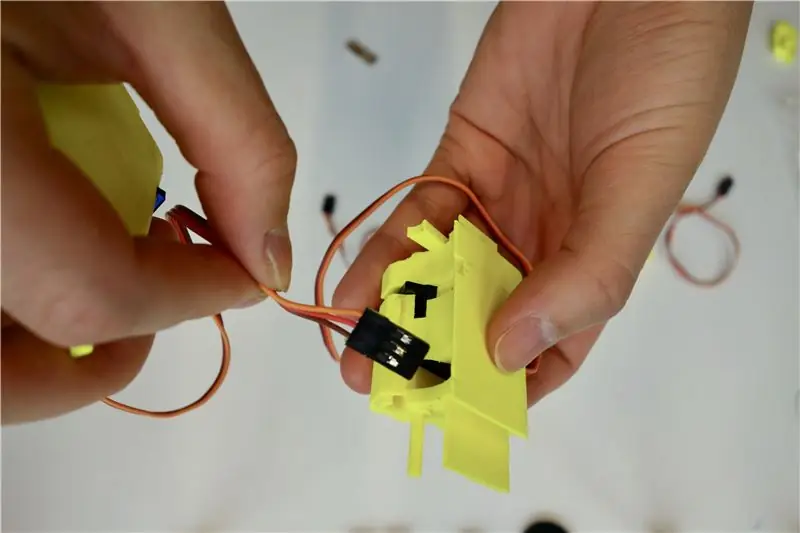


- Pic 1) сизде сүрөттөгү 6 даана болушу керек
- Pic 2, 3, 4) 3-6 алып, 3-5 болсо да зымды коюңуз. 3-5тин оюктун 3-6 дөңсөөсү дал келиши керек.
- Сүрөт 5) Мотор колун 1-6га коюңуз
- Pic 6) 2-6 жана 2-5 түбүнө 1-6 коюңуз.
- Pic 7) Кайталаңыз (2)-(4) 1-2 койгонго чейин 1-1ди 2-1ге коюңуз, жана бардык кабелдер сүрөттөгүдөй 3-1ден чыгат.
6 -кадам: Мотордук органдар менен сенсордук органдын айкалышы



- Pic 1) 3-3 шакегин сенсор огуна кой. 3-N даана сүрөттөгүдөй жогору жана 1-N бөлүктөрү төмөн барат
- Pic 2) сенсор огун тиштери менен кошуу (потенциометрдин капкагы 2.stl)
- Pic 3) GT2 Timing Belt Pulley 20 тиш тешиги 5 мм кошуу. Тиштер ылдый түшөт.
7 -кадам: Тиштүү тетиктерди жана убакыт белдемчесин кошуңуз




- (милдеттүү эмес) Жылдыргыч курсору жылдырыла турган тегиз беттерди колдонуңуз. Бир аз кремний спрей кошуңуз.
- Pic 1) тиштери бар тиштүү жабдууларды 3-1 жана 3-6 пинге тагыңыз. 3-2 жана 3-5 пинге тиши жок тиштүү жабдууларды коюңуз.
- Pic 2) Редуктордун айланасына убакыт курун тагыңыз. Убакыт курунун тиштери тиш менен тишке тийет, ал эми убакыт белдемчесинин жалпак бөлүгү тишсиз тиштерге тийет. Курсордун ылдыйкы бөлүгүн кошуу (курсор 1.stl). Убакыт курунун бир учун курсорго коюңуз. Анын жарымын гана толтуруңуз. Белди бир аз бекемдөө менен керектүү убакыт белдемчесинин узундугун кылдаттык менен өлчөңүз. Убакыт курун бир аз маржа менен кесип, кесилген учту курсорго коюңуз. Курсорду жылдырып, узундугу жакшы экенин текшериңиз. Убакыт курун курсорго чаптаңыз.
- Pic 3) 4-N бөлүктөрү менен тиштүү жабуу.
- Pic 4) Курсордун жогорку бөлүгүн кошуу (курсор 2.stl)
8 -кадам: Виртуалдык/Программалык камсыздоо
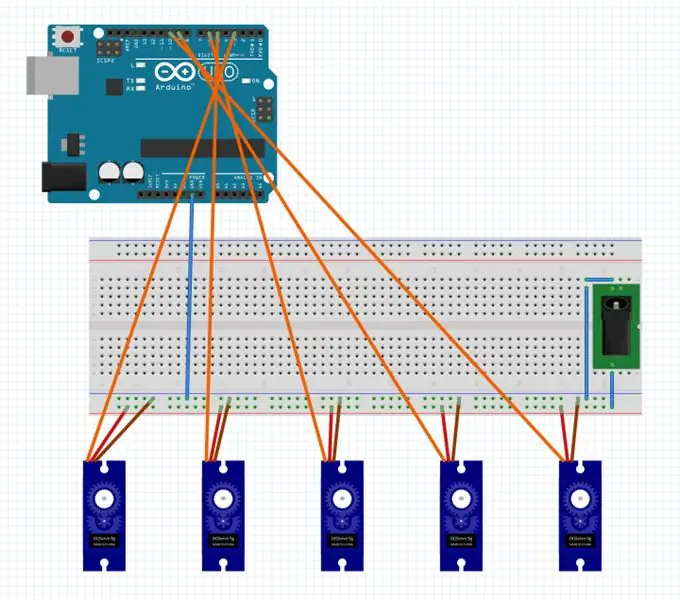
- Pic1) Сүрөттөгүдөй моторлорду, Arduino жана 5V туруктуу токту туташтырыңыз. 3-2деги мотор Arduino D3, 3-3 мотору Arduino D5, 3-4 D6, 3-5 D9, 3-6 D10 менен туташуусу керек. Алар PWM казыктары. Схеманы өзгөрткүңүз келсе, KnobSlider.fzz файлын жүктөйм.
- StandardFirmata жүктөө сизге Arduino (Arduino программалык камсыздоо> Файл> Мисалдар> Фирма> StandardFirmata)
- Гриффин веб -сайтынан USB Powermate менеджерин жүктөп алыңыз. Сиздин OS үчүн туура программаны тандап, аны орнотуу.
- Чычканды басуу окуясына түзмөктүн баскыч окуясын картага салыңыз. Карта түзмөктү каалаган нерсеге айлантат.
- KnobSliderControl.zipди жүктөп алып, каалаган жериңизден ачыңыз. Processing менен.pde файлын ачыңыз. Коддон көрүнүп тургандай, servo моторлордун бурчтары бул коддо башкарылат. KnobSlider моторлору эскирбестен, жабылып жана туура ачылышына ынануу үчүн бурчтук маанилерди өзгөртүү керек болот. Балким, кайра N-1 катмарын ачып, кол бурчтарын тууралашыңыз керек болот.
- Дал ушул! Мен аны менен ойноону жакшы көрөм деп үмүттөнөм!
Сунушталууда:
Батарея менен иштөөчү LED Light (s) Solar Charging менен: 11 кадам (Сүрөттөр менен)

Батарея менен иштөөчү LED Жарыгы (лары) Күндүн кубаттуулугу менен: Аялым самын жасоону үйрөтөт, анын сабактарынын көбү кечинде болчу, кышында бул жерде саат 16:30 чамасында караңгы кирип калат, анын кээ бир окуучулары бизди табууда кыйналышкан. үй Бизде маңдайкы жазуу бар болчу, бирок көчө лигасы менен да
Батарея менен иштеген офис. Күн системасы Чыгыш/Батыш Күн панелдери жана шамал турбинасы менен: 11 кадам (Сүрөттөр менен)

Батарея менен иштеген офис. Күн системасы Чыгыш/Батыш Күн панелдери жана шамал турбинасы менен которулат: Долбоор: 200 чарчы фут офис батарея менен иштеши керек. Офис ошондой эле бул система үчүн зарыл болгон бардык контроллерлерди, батареяларды жана компоненттерди камтышы керек. Күн жана шамал энергиясы батареяларды заряддайт. Кичине гана көйгөй бар
Howto: Rpi-imager жана сүрөттөр менен Raspberry PI 4 Headless (VNC) орнотуу: 7 кадам (Сүрөттөр менен)

Howto: Rpi-imager жана сүрөттөр менен Raspberry PI 4 Headless (VNC) орнотуу: Мен бул блогумда кызыктуу долбоорлордун топтомунда бул Rapsberry PI колдонууну пландап жатам. Аны текшерүүдөн тартынбаңыз. Мен Raspberry PIди колдонууну каалагам, бирок жаңы жерде клавиатура же чычкан жок болчу. Мен Raspberry орнотконума бир топ убакыт болду
Battle City Remake GameGo менен Makecode Arcade менен: 4 кадам (сүрөттөр менен)

Battle City Remake GameGo менен Makecode Arcade: GameGo - бул TinkerGen STEM билим берүү тарабынан иштелип чыккан Microsoft Makecode менен шайкеш ретро оюн портативдик консолу. Бул STM32F401RET6 ARM Cortex M4 чипине негизделген жана STEM педагогдоруна же жөн эле ретро видео түзүүнү жакшы көргөн адамдар үчүн жасалган
Жөнөкөй кадамдар жана сүрөттөр менен компьютерди кантип ажыратуу керек: 13 кадам (сүрөттөр менен)

Жөнөкөй кадамдар жана сүрөттөр менен компьютерди кантип ажыратуу керек: Бул компьютерди кантип ажыратуу керектиги жөнүндө көрсөтмө. Негизги компоненттердин көбү модулдук жана оңой эле алынып салынат. Ошентсе да, бул боюнча уюштуруу маанилүү. Бул сизди бөлүктөрдү жоготпоого, ошондой эле кайра чогултууга жардам берет
